2020-10-22 鐘雅婷 資深軟體經理
最後由張偉於 2020-10-22進行了更新
摘要
在日常的工作和生活中,我們習慣依靠密碼對PDF檔案進行加密保護,以防止其他人隨意編輯、拷貝或列印檔案裡的內容。於是想要對這類加密檔案進行列印時,就需要先借助專門的解密軟體解除PDF檔案的密碼。這篇文章將向大家介紹幾種能夠解密PDF檔案密碼的方法,您可以使用它們輕鬆解除PDF檔案密碼並對其進行列印。下面一起去了解一下吧。
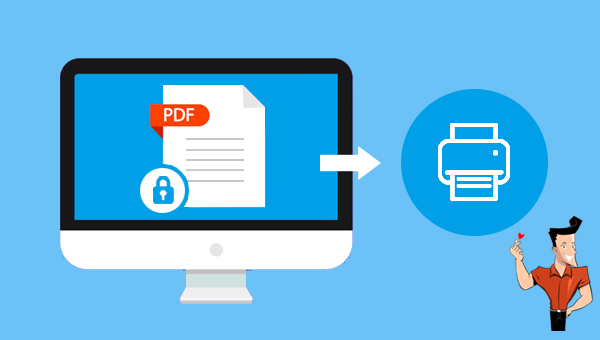
想要列印加密PDF檔案,需要先將加密的PDF檔案進行解密,再行列印。本文將要向大家介紹的這兩種解密方式在操作上都非常的簡單。只需要跟著詳細的操作步驟執行就能夠輕鬆解除PDF檔案的密碼,然後列印加密PDF檔案。
想要解密PDF檔案,優先推薦大家使用這款名為Renee PDF Aide的工具。該軟體不但能夠快速解除加密檔案的密碼,還能夠隨時給PDF檔案加密,非常的方便實用。
Renee PDF Aide軟體是什麼?
Renee PDF Aide,是一款集PDF檔案編輯與轉檔為一體的多功能工具類軟體。該軟體集成先進的OCR(光學字符辨識)技術,可以將掃描所得的PDF格式檔案轉換為Word/Excel/PowerPoint/Image/HTML/TXT等常見格式檔案,您可以選擇將整個PDF檔案或PDF檔案中的指定頁面快速轉換成其他格式,其轉換速度可高達80頁/分鐘。該軟體操作簡單且功能多樣,不僅可以對PDF格式檔案的特定頁面進行優化編輯工作,比如修復損壞檔案、優化大檔案載入時長、實現多頁面檔案的分割、將多個指定頁面合成為一個PDF檔案、調整檔案的顯示角度等,還可以加密/解密PDF檔案、給專屬檔案添加多形式浮水印等。
此外,Renee PDF Aide軟體還支援英/法/德/意/西/葡/中/韓/日等多國語言文字的轉換,在OCR模式下,選擇對應的辨識語言,可大大提高字符辨識的正確率,轉換效率極高,即使是電腦初學者也能夠輕鬆搞定。
Renee PDF Aide - 多功能PDF轉檔編輯軟體(100免費配額)

轉換為 Word/Excel/PPT/Text/Image/Html/Epub
多種編輯功能 加密/解密/分割/合併/浮水印等。
OCR 支援從掃描的 PDF、圖像和嵌入字體中提取文本
編輯/轉換速度快 可同時快速編輯/轉換多個檔案。
支援 Windows 11/10/8/8.1/Vista/7/XP/2K
轉換為 Word/Excel/PPT/Text/Image/...
OCR 支援從掃描的 PDF、圖像和嵌入字體中提取文本
支援 Windows 11/10/8/8.1/Vista/7...
Renee PDF Aide軟體的檔案解密功能怎麼用?
步驟1:下載並安裝Renee PDF Aide軟體,之後打開。點選進入“PDF工具集”欄。
![打開Renee PDF Aide軟體,點選[PDF工具集]](https://net.reneelab.com/wp-content/uploads/sites/7/2020/05/PDF-Aide-gongju.png)
步驟2:在頂部功能功能表欄裡,選擇[加密/解密]功能欄。之後通過“添加檔案”按鈕將需要解密的PDF檔案匯入到Renee PDF Aide軟體當中。在加密/解密功能功能表欄的下面有兩個選項,即“加密PDF檔案”和“解密PDF檔案”,點選[解密PDF檔案]選項前的小圓點。之後再在“可能的密碼”裡填寫曾經設定過的所有可能的密碼(使用場景:密碼太多,忘記具體是哪一個)。
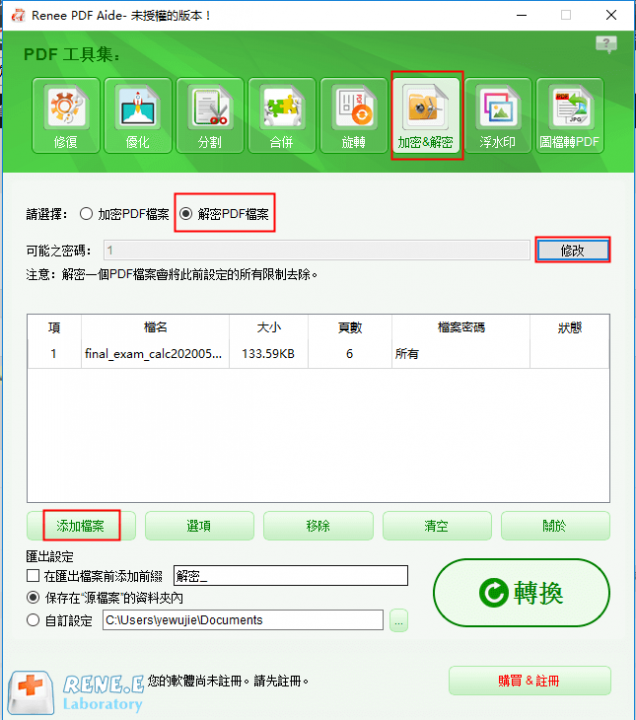
PDF工具集編輯功能模塊說明
修復:修復損壞或者無法打開的PDF檔案。
優化:優化載入時間很長的PDF檔案,將大檔案PDF壓縮。
分割:將多頁面的PDF檔案,按要求分割多個檔案或一個。
合併:將多個PDF合併匯出成一個PDF,還可以指定需要合併的頁面。
旋轉:調整PDF檔案的顯示角度。
加密&解密:可以對PDF進行加密上鎖和解密。
浮水印:在PDF檔案添加前景浮水印/背景浮水印,浮水印可以選擇圖片或PDF檔案。
圖片轉PDF:將多個或單個圖片轉換成一個或多個PDF檔案。
步驟3:解密操作完成後,點選右側的“轉換”按鈕,即可開始執行PDF檔案的解密操作,等待執行完成後,會將解除密碼的檔案快速匯出到預設的位址。接下來就可以進行下一步的列印了。
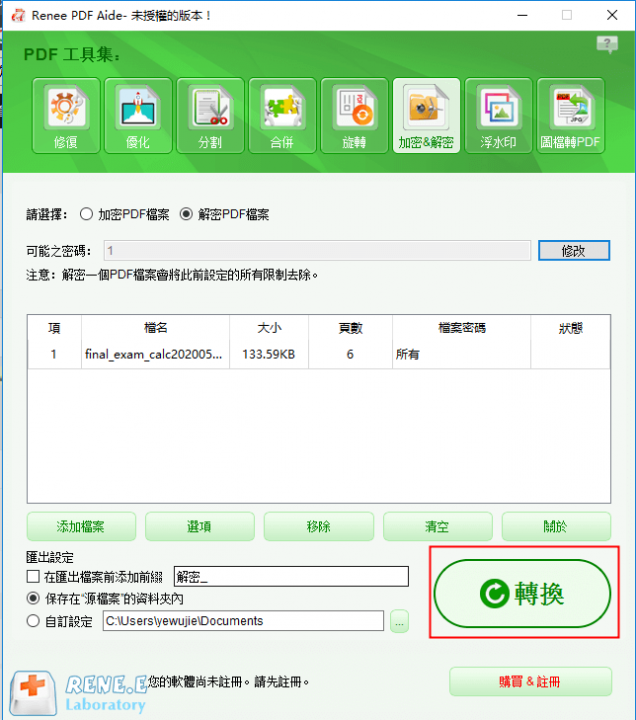
Google Drive是谷歌公司推出的一項在線雲儲存服務,通過這項服務,用戶可以獲得15GB的免費儲存空間。想要使用這項服務的用戶可以通過谷歌帳號進行登入並使用。下面我們就看下如何借助Google Drive給加密的PDF檔案解密。
具體操作步驟如下:
步驟1:打開Google Chrome瀏覽器,在搜索框裡輸入https://drive.google .com/drive/(Google Drive的網址)。之後利用自己的谷歌帳號登入。
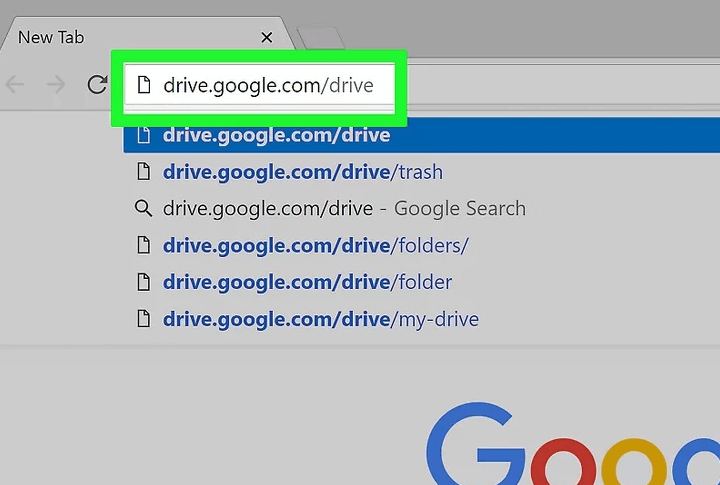
步驟2:將需要解密的PDF檔案拖拽到Google Drive裡,之後輕按兩下已經保存到Google Drive中的PDF檔案,這樣做是為了在Google Chrome瀏覽器中打開該PDF檔案。
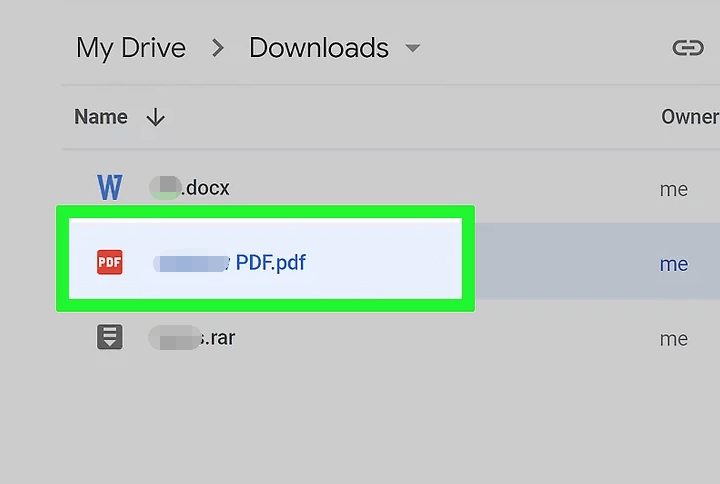
步驟3:使用快捷鍵“Ctrl+P”打開列印界面,在新開啟的視窗裡找到並點選[Change](更改)按鈕。

步驟4:之後在彈出的對話框裡選擇[Save as PDF](另存新檔PDF)選項,然後找到並點選[Save](保存)按鈕,即可將解密的PDF檔案下載到本機,接下來您就可以正常列印或編輯PDF檔案了。

剛剛我們學習了兩種能夠解密PDF檔案的方法,使用Google Drive帳號的方式雖然不用另外下載軟體到本機,但是對網路環境的要求較高,無法脫線使用,且需要有谷歌帳號才能操作;而使用Renee PDF Aide軟體雖然需要單獨下載一個軟體,但是該軟體非常小巧並不會佔用太多的記憶體空間,並且借助該軟體您可以對PDF檔案進行一系列的編輯以及轉檔,對於時常與PDF檔案打交道的用戶來說非常的便利。




